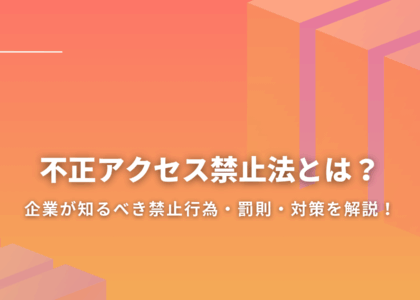有線LANを利用してインターネットやネットワークを構築している方の中には、タブレットやスマートフォンでも通信できるようにしたいと考えている方が多いでしょう。
近年、タブレットやスマートフォンの普及により、有線LANだけでは対応しきれないデバイスが増えており、これらに対応するためには、有線LANを無線化することが重要です。
本記事では、有線LANを無線化する方法を詳しく解説します。無線化することで、LANケーブルを使わずにインターネットや社内ネットワークを利用することが可能になります。
また、有線LANを無線化することのメリットや具体的な手順についても説明しますので、ぜひ最後までご覧ください。
有線LANを無線化する方法
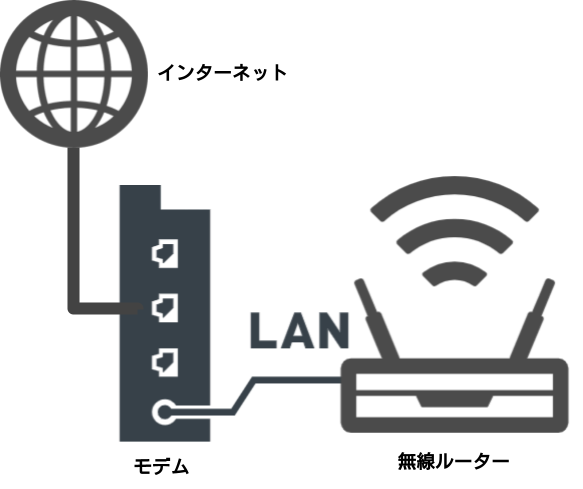
有線LANを無線化するためには、無線LANルーターの導入が必要です。通常、有線LANのみの場合、モデム(ONU)から直接LANケーブルをパソコンなどに接続しますが、無線LANルーターを追加することで、ケーブルなしでの通信が可能になります。
具体的には、モデム(ONU)から出ているLANケーブルを無線LANルーターに接続することで、無線LANルーターが電波を発信し、タブレットやスマートフォンなどの無線対応デバイスも簡単にインターネットや社内ネットワークに接続できるようになります。
無線LANルーターを設定する手順については、記事の後半で詳しく解説します。
有線LANを無線化するメリット
有線LANを無線化することで、「場所が限定されない」「スマートフォンなどの端末でも利用できる」という2つのメリットがあります。
それぞれのメリットを簡単に解説します。
場所が限定されない
有線LANでネットワークを使用する場合には、LANケーブルが届く範囲でしか通信を使用できません。
しかし、有線LANを無線化してしまえば、無線が届く範囲でネットワークが使用できるため、場所が限定されません。
たとえば、会議でパソコンを持ち運びたい時に有線LANを使っていると、簡単に移動はできませんが、無線であればある程度の範囲でパソコンを持ち運べます。
無線LANルーターと中継機を使えば通信範囲も広げられるため、社内のどこでもネットワークを使用できる環境も構築できます。
スマートフォンやタブレット端末もつなげる
スマートフォンやタブレット端末は、そもそもLANケーブルを接続するコネクタがありません。そのため、USBで接続できるLANポートを使って有線接続するか、無線ルーターを使ってネットワークに接続するしかありません。
現在はスマートフォンやタブレットは業務に必須のため、ネットワークに接続できないと業務に支障が出ます。
有線LANを無線化して、スマートフォンやタブレット端末を使用できるような環境を構築することで、業務の効率化も可能です。
新しいデバイスの追加が容易
無線LANにすることで、新しいデバイスの追加が非常に簡単になります。
有線LANの場合、新しいデバイスを追加するたびに物理的なケーブルの接続が必要となり、設置場所もケーブルの長さや配置によって制限されがちです。
しかし、無線LANではこのような制約がなく、ネットワーク設定を行うだけで新しいデバイスを迅速に接続できます。
また、来客が多いオフィスにおいて、ゲストがインターネットを利用したい場合に備えて、無線LANであればゲスト用のネットワークを簡単に設定することができます。
メインネットワークと分離された安全な環境を用意することで、ゲストが自由にインターネットを利用することが可能です。
無線化によって、ネットワークの柔軟性が大幅に向上し、様々なデバイスの追加や管理が簡単になることで、日常の業務効率が大きく改善されるでしょう。
コスト削減
無線LANを導入することで、さまざまな面でコスト削減が実現できます。
まず、ネットワーク機器の購入や設置にかかるコストが大幅に削減されます。有線LANの場合、各デバイスに対して物理的なケーブルの敷設が必要となり、そのためのハブやスイッチ、ケーブル類を大量に購入する必要があるでしょう。しかし、無線LANではルーターひとつで複数のデバイスを接続できるため、機器購入費用を大幅に削減できます。
また、ケーブルの設置作業も不要になるため、設置にかかる時間や労力も大幅に減らすことができます。さらに、オフィスのレイアウト変更時にも無線LANのメリットは大きいです。
有線LANでは、レイアウト変更のたびにネットワークケーブルの再配線が必要となり、そのためのコストや作業が発生します。
特に大規模なオフィスでは、再配線作業が大掛かりになり、業務の一時中断や追加の労働力が必要になることも少なくありません。
しかし、無線LANであれば、デバイスの位置を変更するだけで再配線の手間がなく、スムーズにネットワークを利用し続けることができます。
当然一定の初期投資が必要となりますが、長期的に見ると、経済的なメリットが大きくなることが多いでしょう。
有線LANを無線化するデメリット
有線LANを無線化すると快適に仕事ができるように見えますが、セキュリティやネットワークの速度・安定性が弱くなる可能性もあります。無線を使い始めてから後悔しないように、それぞれのデメリットを簡単に解説します。
セキュリティが弱い
有線LANであれば、LANケーブルを接続している端末以外は通信は不可能です。
しかし、有線LANを無線化すると、無線が届く範囲であれば通信を受信できます。
高度な技術を持っている人であれば、誰でも通信に侵入できる可能性があります。この行為をクラッキングといい、同一ネットワークを把握できるということは、インターネットの通信や端末内のデータを盗み見られてしまう可能性が高まります。
有線LANを無線化するときには、有線LANよりもセキュリティ対策が重要であると理解しておきましょう。
速度、通信が不安定になる
有線LANと比べると無線は、通信速度や通信そのものが不安定になる可能性があります。
有線LANであれば、LANケーブルを使用するため他の電波の干渉を受けませんが、無線となるとそうはいきません。
壁であったり、他の電波の影響を受けることで、通信速度が場所により極端に遅くなったり、通信が不安定になります。
有線LANを無線化する時には、使用する環境や無線が妨害されにくい構造にする工夫が必要です。
導入に初期コストがかかる
無線LAN環境を構築するためには、高性能な無線ルーターやアクセスポイントを購入する必要があります。これらの機器は、有線LANで使用するハブやスイッチに比べて高価な場合が多いです。特に大規模なオフィスや多くのデバイスを接続する場合は、複数のアクセスポイントを設置する必要があるため、初期投資がかさみます。
また、無線LAN環境を最適に構築するためには、専門的な知識やスキルが求められることがあります。必要に応じて外部の専門業者に設計や設置を依頼するケースもあり、その場合のコンサルティング費用や工事費用も考慮しなければなりません。
さらに、ネットワークのセキュリティを強化するための追加ソフトウェアやハードウェアも必要になることがあり、これも初期コストに含まれます。
無線LANの導入には、機器の購入費用や設置にかかる費用だけでなく、適切な運用を行うためのトレーニングや管理体制の整備も含まれるため、初期段階でのコスト負担が避けられません。
しかし、これらの初期投資を行うことで、後々の運用コストの削減や柔軟なネットワーク環境の実現といったメリットを享受することができます。
そのため、無線LAN導入の際には、長期的な視点でコストとメリットをバランスよく考えることが重要です。
有線LANを無線化する手順
有線LANを無線化するためには以下の3つの手順を踏みます。
- モデム(ONU)と無線ルーターを繋ぐ
- 無線ルーターのスイッチを入れる
- パソコンやスマホのパスワードを入力する
それぞれのステップを詳しく解説します。
1.モデム(ONU)と無線ルーターを繋ぐ
まずは、モデム(光回線の場合はONU)を無線ルーターに接続します。
無線ルーターは、モデムに接続したLANケーブルとつなぎ、コンセントから電源を取り入れると設置が完了です。
無線ルーターを置く場所はできる限り障害物を無くし、通信の妨害にならないような工夫が必要となります。
2.無線ルーターのスイッチを入れる
無線ルーターを電源とモデムに接続したら、ルーター本体のスイッチを入れます。
製品によりますが、スイッチを入れてから無線が使えるまでには、時間を要する場合が多いため、少し待ちましょう。
3.パソコンやスマホにパスワードを入力する
無線ルーターの設定が完了したら、ルーターの裏面に記載されている通信名を選択し、パスワードを入力します。
無線を使いたい端末には全て設定しておきましょう。
パスワードは後から変更できる製品も多いため、セキュリティを高めるためにも複雑なパスワードに変更することをおすすめします。
無線LANに切り替える前に確認すべきこと
有線LANを無線化する前には、確認すべき点があります。
主に以下の4つを確認し、無線化を実装しましょう。
- 接続する端末数
- 拠点数の確認
- IPアドレスのクラス
- 現状のセキュリティの把握
確認する点について、簡単に解説します。
接続する端末数
無線ルーターは一度に接続できる端末の数に限りがあります。
そのため、有線LANを無線化するためのネットワークを構築する前には、接続する端末の数を確認しておきましょう。
もし、接続する端末の数が多い場合には、無線の拠点の数を調整する必要があります。
有線LANで使用する端末と無線で使用する端末の数を正確に把握して、ネットワークを構築するとスムーズです。
拠点数の確認
端末の数を確認したら、必要な拠点の数を確認します。
拠点の数を把握しておかないと、必要な機器の台数や設置場所が決定できないためです。
特に無線を使う場合には拠点の場所が通信に影響を与えるため、十分な検討が必要となるでしょう。
IPアドレスのクラス
ネットワークやインターネットを使用するためには、端末それぞれに異なったIPアドレスを割り振る必要があります。
さらに、接続する端末の数によってIPアドレスのクラスが変わります。
以下の表を参考にしてください。
| クラス | IPアドレスの最初の数字 | 構成するパソコンの台数 |
| クラスA | 1~126 | 最大約1600万台 |
| クラスB | 128~191 | 最大約65000台 |
| クラスC | 192~223 | 最大254台 |
自社のIPアドレスのクラスを把握し、適切にIPアドレスを割り振りましょう。
セキュリティの把握
無線LANを導入する前には、現在のネットワークやインターネットのセキュリティの状況を把握しておく必要があります。
もし、ネットワークやインターネットのセキュリティが弱い状態で無線LANを使用してしまうと攻撃対象となりやすいためです。
無線LANルーターを選ぶ時にセキュリティ性能が高いものを選んだり、使用しているサーバーのセキュリティを高めたりしてから無線LANを導入すると安心して無線を使用できます。
無線LAN導入の際のポイント
無線LANを導入する際には、無線LAN環境をスムーズに構築し、快適な通信を実現するためにいくつかのポイントを押さえておく必要があります。ここでは、無線LAN導入の際に特に注意すべき点について詳しく解説します。
専門業者に相談する
無線LANの導入や設定に不安がある場合は、専門業者に相談することをおすすめします。専門業者は豊富な知識と経験を有しており、オフィスの環境や会社ごとのニーズに最適な無線LAN構築を提案してくれます。
例えば、オフィスの広さや壁の厚さ、使用するデバイスの数などを考慮した上で、最適な無線ルーターの選定や設置場所のアドバイスを受けることが可能です。
また、無線LANの導入後も、トラブルが発生した際には迅速に対応してもらえるため、安心して運用できるでしょう。
専門業者のサポートを活用することで、無線LANの導入がスムーズに進み、快適な通信環境の早期実現につながります。
セキュリティ対策を徹底する
無線LANを導入する際、セキュリティ対策の徹底は欠かせません。無線LANは有線LANに比べて外部からのアクセスが容易であるため、適切なセキュリティ設定を行わないと、不正アクセスやデータ漏洩のリスクが高まります。
まず、無線ルーターの初期設定ではなく、強力なパスワードを設定し、定期的に変更することが必要です。また、WPA3などの最新の暗号化技術を使用し、通信内容の保護を強化しましょう。さらに、ファームウェアの更新を定期的に行い、最新のセキュリティパッチを適用することで、既知の脆弱性を修正することができます。ネットワークに接続する全てのデバイスにも、適切なセキュリティソフトウェアを導入し、定期的にウイルススキャンを実施するのが良いでしょう。
これらの対策を徹底することで、安全な無線LAN環境を構築し、業務を安心して行うことができます。
電波の干渉を避ける
無線LANは電波を利用して通信を行うため、他の無線LANネットワークや電子機器からの電波干渉が通信の質に影響を及ぼすことがあります。特に、近隣のオフィスや同じ建物内で複数の無線LANネットワークが稼働している場合、チャンネルの競合が発生しやすくなります。
これを防ぐためには、無線ルーターの設置場所を慎重に選び、他の無線機器からできるだけ離れた場所に配置することが必要です。また、無線ルーターの設定で利用するチャンネルを手動で変更し、干渉の少ないチャンネルを選択することも有効です。
これらの対策を講じることで、電波干渉を最小限に抑え、無線LANのパフォーマンスを最大限に引き出すことができます。
定期的なメンテナンスを行う
無線LAN環境を長期的に安定させるためには、定期的なメンテナンスも欠かせません。最新のファームウェアにはセキュリティの強化や機能の改善が含まれているため、常に最新の状態を保つことで安全性と性能を向上させることができます。
無線ルーターや接続機器のファームウェアは定期的に更新しましょう。
また、無線ルーターの設定を定期的に見直し、不要な接続やセキュリティの脆弱性がないか確認することも大切です。さらに、オフィスのレイアウト変更や新しい機器の導入を行なった場合は、無線LAN環境が適切に機能しているかをチェックしましょう。
電波の届きにくいエリアが発生していないか、接続機器の数が適正かどうかを確認し、必要に応じてアクセスポイントの追加や配置の見直しを行ってください。
定期的なメンテナンスを通じて、無線LAN環境の健全性を維持し、安定した通信を確保することができます。
無線LANを設置するときに行うべきセキュリティ対策
無線LANは外部からのアクセスが比較的容易なため、導入の際には利便性だけでなくセキュリティ対策にも十分な注意を払う必要があります。ここでは、無線LANを安全に運用するために必要なセキュリティ対策について詳しく解説します。
適切なセキュリティ対策を徹底することで、業務におけるデータの安全性を確保し、安心して無線LANを利用できる環境を構築しましょう。
強力なパスワード設定
無線LANのセキュリティを強化する最も基本的な方法は、強力なパスワードを設定することです。初期設定のままでは、多くのルーターが簡単なパスワードを使用しているため、外部からの侵入が容易になります。
外部からの不正な侵入を防ぐためには、英数字を組み合わせた複雑なパスワードを設定することが重要です。また、大文字と小文字、記号を組み合わせることで、さらにセキュリティを強化できます。
パスワードは定期的に変更し、第三者に知られないように管理することも忘れないでください。強力なパスワードを設定することで、不正アクセスのリスクを大幅に低減し、ネットワークの安全性を高めることができます。
WPA3暗号化の使用
無線LANのセキュリティをさらに強化するためには、最新の暗号化技術であるWPA3を使用することがおすすめです。WPA3では、ネットワークへの不正アクセスを試みる攻撃者に対して、パスワードの解読が非常に困難になる仕組みが採用されています。そのため、従来のWPA2に比べてセキュリティが強化されており、特にパスワードの安全性が向上しています。
また、公開Wi-Fiネットワークにおいても、個々の通信が暗号化されるため、情報漏洩のリスクを大幅に抑えることが可能です。無線ルーターや接続機器がWPA3に対応している場合は、設定を確認してWPA3暗号化を有効にすることを強くおすすめします。
ゲストネットワークの分離
オフィスに訪れる来客が無線LANを利用する場合、セキュリティを確保するためにゲストネットワークを分離して設置するのが良いでしょう。ゲストネットワークは、メインのネットワークとは別に設定されるため、内部の重要なデータやデバイスへのアクセスを制限することができます。これにより、来訪者がネットワークを利用している間に誤って内部ネットワークにアクセスするリスクを低減できます。
また、ゲストネットワークに対しては、メインネットワークと異なるパスワードを設定し、利用期間に応じてパスワードを変更するのが良いでしょう。
ファームウェアの定期更新
無線LANルーターのセキュリティを確保するためには、ファームウェアの定期更新が欠かせません。
ファームウェアは、ルーターの基本的な動作を制御するソフトウェアであり、新しい脅威やセキュリティホールが発見されるたびにメーカーからアップデートが提案されます。
定期的にファームウェアを更新することで、最新のセキュリティ対策が適用され、既知の脆弱性を修正することができます。
多くのルーターでは自動更新機能が搭載されていますが、手動での確認と更新も行うことで、常に最適な状態を維持することが可能です。
また、更新の際にはメーカーの公式サイトから正規のファームウェアをダウンロードし、不正なソフトウェアによるリスクを回避することも忘れないようにしましょう。
MACアドレスフィルタリングの設定
MACアドレスは、各デバイスに固有の識別番号であり、このフィルタリング機能を利用することで、指定されたデバイスのみがネットワークにアクセスできるようになります。
ルーターの管理画面から信頼するデバイスのMACアドレスを登録し、それ以外のデバイスからの接続を拒否する設定を行いましょう。
これにより、不正なデバイスがネットワークにアクセスするのを防ぎ、セキュリティを強化することができます。
ただし、MACアドレスはデバイス間で簡単に偽装できるため、完全なセキュリティ対策とは言えないので十分な注意が必要です。
しかし、他のセキュリティ対策と併用することで、より安全な無線LAN環境を構築することが可能です。
SSIDの非公開設定
SSIDは、無線LANネットワークの名前であり、通常は周囲のデバイスに公開されるため、誰でもネットワークの存在を認識できます。
そこで、SSIDを非公開にすることで、ネットワークを見つけにくくし、不正アクセスのリスクを低減できます。
設定方法は、ルーターの管理画面からSSIDのブロードキャストをオフにするだけです。
非公開に設定したSSIDに接続する場合は、ネットワーク名とパスワードを手動で入力する必要がありますが、この手間をかけることで、セキュリティを一層強化することができます。
ネットワーク監視とログ管理
ネットワーク監視は、リアルタイムでネットワークの状態を監視し、不正なアクセスや異常な活動を早期に検知するための方法です。
これにより、迅速な対応が可能となり、セキュリティリスクを最小限に抑えることができます。一方、ログ管理は、ネットワーク上のすべての活動を記録し、後日それらを確認・分析するために重要な手段です。
ログを定期的にチェックすることで、不審な動きやセキュリティ上の問題を特定し、対策を講じることができます。
ネットワーク監視とログ管理を組み合わせることで、継続的なセキュリティ監視体制を構築し、無線LAN環境の安全性を高めることにつながります。
セキュリティソフトの導入
無線LAN環境をより安全に保つためには、セキュリティソフトの導入も有効です。セキュリティソフトは、ウイルスやマルウェアからデバイスを保護し、不正アクセスを防止するための強力なツールです。
特に、ファイアウォール機能を備えたセキュリティソフトは、外部からの攻撃をブロックし、ネットワーク内部への不正なアクセスを防ぐことができます。
また、アンチウイルス機能やリアルタイムスキャン機能により、デバイスに侵入しようとする悪意のあるソフトウェアを検出し、即座に対応することが可能です。
セキュリティソフトは定期的な更新を行うことで、新たな脅威に対しても効果的に対処できます。導入するセキュリティソフトは信頼性の高いメーカーから選び、常に最新の状態を保つようにしましょう。
有線LANを無線化し、快適な通信環境を構築するためには
有線LANを無線化するためには、使用する端末や拠点数が重要になるため、快適な通信環境を構築したいのであれば、事前に調査が必要です。
さらに、通常では有線LANと無線の両方を使い分けるパターンが多いため、配線が重要となります。
小さい規模であれば、自社のみで構築できるかもしれませんが、使用する端末や広いフロアでネットワークを使用する場合には、専門業者に依頼すると最善の環境を構築できます。
ASIA NETでは、お客様の環境に合わせた最善のネットワーク環境を構築するお手伝いをしています。有線LANはもちろん、無線化を導入する際にも必要な機器から構築方法までお手伝いします。
まずは、ASIA NETまでお問い合わせください。
まとめ
有線LANを無線化することで、作業する場所が限定されず、タブレット端末などでも作業できるようになるメリットがあると分かりました。
無線化するためにはモデム(ONU)から無線ルーターを接続する必要があり、また使用する端末の数や拠点数を把握した上でネットワークを構築する必要があります。
無線はどこでもネットワークを使用できるメリットがある反面、セキュリティが弱く、通信が遅くなることも理解しておきましょう。
これから有線LANを無線化したいのであれば、専門業者に依頼し、快適な通信環境を構築する方法が最も効率的です。
ASIA NETでも、有線LANだけでなく無線の通信環境を構築するお手伝いが可能ですので、ぜひ一度お問い合わせください。